ジグソープレミアムレビュー 「WD Black 4TB」
この度は「WD Black 4TB」に選出して頂きましたことをzigsow事務局様並びに
Western Digital様にお礼申し上げます。
Intel 6シリーズマザーからUEFI(Unified Extensible Firmware Interface)が実装
され、OS起動用ドライブとして「2.2TBの壁」越えが可能になり、より大容量の
HDDが登場してきたのはわりと最近のことである。

単体ドライブとして2.2TBを越えるモノを扱うのは初めての事なので心して掛かりたい
テーマとして選んだのは「動画編集」

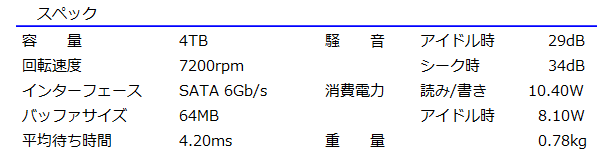

早速PCにWD Black 4.0TB WD4001FAEX を取り付けてテストに入る
PC環境などについては後でまとめて説明したいと思う。
自分で撮影したビデオファイル(2分24秒)AVCHD形式をMP4形式にエンコードする
WD Black 4.0TB 上に、データ用とソフト用の作業フォルダを作成し、ソフト設定を
このフォルダに変更してからエンコードする。
参考比較の為、intelSSD520と少し古いHGST 500GB (HDT725050VLA360) でも
同様の設定にて行っている
エンコードの結果
intelSSD520 2分37秒(157秒)
WD Black 4TB 2分54秒(174秒)
HGST 500GB 2分56秒(176秒)
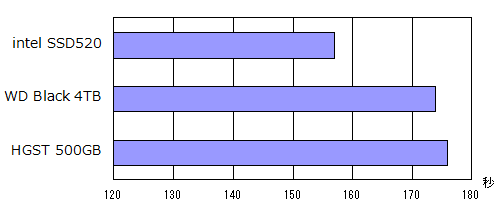
やはりSSDが速い、WD Black 4.0TB とHGST 500GBはあまり差のみられなかった
元ファイルの時間が少し短すぎたようだ・・・ 反省
動作音:PCケースのサイドカバーを外した状態で作業、ケースファンの音の方が耳障り
と言ったくらいで静かだと思う、時折カリカリ・・・と言うかコロコロと聞こえる程度

レビュー課題としての「動画編集」については最小限の報告にとどめさせていただきました
さて自由課題ですが、WD Black 4TBと言った大容量ストレージはPCへのセットアップ
=「使いこなし」が一番悩ましいところではないでしょうか?
その辺りを探ってみようと思う
PCスペック
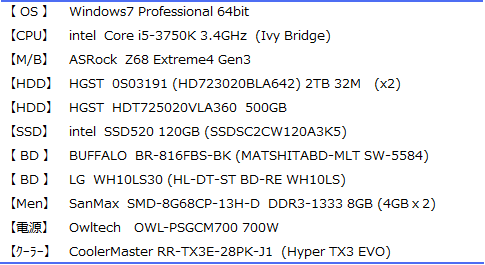
WD Black 4.0TB を使用する方法としては、いくつかの考え方があると思わる
1. データ用ドライブとして設定する
2. WDのクローンツールを利用して、以前の内容をそのまま移す
3. 新規インストールを行う、但しUEFIを利用せずインストール(MBR)
4. UEFIを利用してGPT(2.2TBの壁越え) のインストール
ざっと4つの方法があると思われた、ここに、SSDを加えて考えると更に・・・
5. SSDにOSをインストール(ブート)、WD Black 4.0TBデータドライブとする
※ISRTは、SSDがデータ用でないと設定する事が出来ません
6. WD Black 4.0TB を2又は3の方法でブートドライブとして、ISRTを設定
7. WD Black 4.0TB を4の方法として、ISRTで高速化設定する
6項は2、3項との組み合わせ、7項は4項との組み合わせとなるが、一番難易度が
高いのは4項だと言えるでしょう、5項についてはごく一般的と思われるので割愛
1項、2項、4項について検証して、4項が出来たならば7項を試す・・・
このような形で進めてみる
WD Black 4.0TB を データ用に設定 (=1項)
データ用で使用するならば、難易度は比較的低いと思う
WD Black 4.0TB を取り付け、SATAケーブルを接続して通常に起動する
しかしUSBなどとは違うため、繋げただけでは認識されない
次に行うことは《コンピュータの管理》(エクスプローラからコンピュータを右クリック
ポップアップメニューの〔管理〕)を開き、《ディスクの管理》を開く
【ディスク3】として認識されていることが分かるが、この状態では使えない
次は「初期化」 を行う必要がある、【ディスク3】と書かれている所で、右クリック
すると《ディスクの初期化》のメニューが表示されるので、これで初期化を行う
ここで1つだけ注意するのは、全容量を初期化するには【GPT】を選んで初期化する
必要がある、ただしこれは64bitのOSで、32bitでは対応していない
初期化が済むと【ディスク3】は、<不明>の表示から「オンライン」へと変わる
しかしまだ、この状態でも使うことは出来ない、ボリュームとしての割り当てが必要
先ほどの初期化と同様に、<未割り当て>の文字の上で右クリック、表示された
メニューの中から選択し割り当てを行う、ここではシンプルボリュームとして割り当てた
※ドライブ文字列は、任意に空いている文字を使うことが出来る
この状態ができれば、WD Black 4.0TB をデータ用として利用することが出来る
「動画編集」はこの状態で行っている
WDクローンツールを利用する (=2項)
次は、Western DigitalのHP上に用意されているクローンツールを使ってみる
サポートのダウンロードページからDL し、PC にインストール
インストーラーの指示に従えば特に問題も無くインストールされる
では、クローンツールを使って元のシステムをWD Black 4.0TBへコピーしてみる
コピーの方法は自動 か手動の2つだが、手動の場合は、作業途中でパーテーションサ
イズの変更などが行える、どちらでも好みで使い分けすれば良いと思う
コピーを行う以前に、ディスクの接続ポートを移していたいのでWD Black 4.0TB は
0番のポートになっている
元のシステムディスクと同じパーテーションサイズでコピーしている
元は2.2TB以下(300GB)のMBR形式、クローン化で出来上がったシステム領域も
当然の事だが同じ形式なのだが、2.2TB以上にあたる領域部分は、ディスク3 とし
ても置かれてしまうので妙な感じを受ける
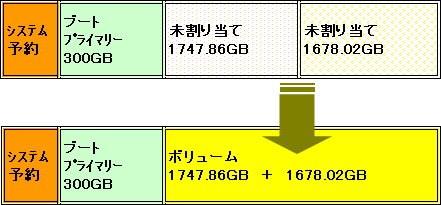
出来ればこの様に持って行きたかったが、システムの制約なのか手順違いだったのか
上手く変更できなかった
新規インストール(2.2TB以下、MBR形式)とする方法(=3項)ならば、この様なパー
テーション構成にする事も可能かもしれない
UEFI を利用して、ブート領域 2.2TBの壁を越えろ! (=4項)
多分これが一番のメインでしょうww
使用しているマザーボードは Z68、UEFI を搭載だ
WD Black 4TB は、壁越えのトライ・・・「 おやりなさい!」
と言っているわけだ
先ずは、マザーボードの設定をUEFIへ変更する
光学ドライブからUEFIインストールの準備が出来ている事も確認
また、後にSSDをキャッシュにするISRTの利用を想定してRAIDモードにて作業を進める
※UEFIの設定は各マザーボードメーカーで違いがあるのでご注意
UEFIを一端保存した後、インストールのため光学ドライブからブートする
マザーのブートメニューから
UEFI : (光学ドライブ名) を指定する (← ココがミソ!)
後はしばらく五月蠅いのをじっと我慢して Widows のインストールメニューまで待つ
インストールは通常とさほど変わりはない、が、見て欲しい!3.7TBの領域を~
光学ドライブを UEFI の指定をせずインストールをしようとすると、「この領域には
インストール出来ない」或いは、「パーテーションが分割される可能性がある」 など
と表示される
実はココを何度も失敗しており、さっぱり訳が分からなくなっていた・・・ orz
やっとの思いでココまで辿り着いたが、128MB のMSR予約済み については気に
なり、削除も試みたが上手くいかず、そのまま進めることにした
(幾度の失敗で思考低下中~)
Winndowsのインストール完了後、ドキドキしながら ディスク管理で確認すると
システム予約として 100MB の部分が 「EFI」 となっている、ブートドライブ容量
は2.2TBを越えた 3.7TB の領域が確保されている、一応成功!だ
微妙に気になった 「128MB のMSR予約済み」は、EFI 予約100MB と 残り分
28MBになった模様、何かしらの手順にミスがあるのだろうと思うが、とにかく2.2TB
を越えたブータブルなシステムになっている事は間違いない
光学ドライブの選択が必要な事にもっと早く気づけば、変な苦労も無かったはず・・・
それと、インストール時に気づいた事だが、光学ドライブの動き方がMBR時と異なっ
た動き(音)をしているのだ、かなり長い時間ブンブンと五月蠅かった、また何度も何度
も読み込みをしている様子だった、UEFIのインストールはやはり違うものらしい・・・
また、ここで新たな問題発生?
2.2TB以上のHDDからブートするUEFIにより、システムとなったWD Black 4TB
一端電源を落として次に起動してみると画面が 真っ暗?!
どうしたことかと思わず 「目がテン!」 になった・・・
(心の声) 「慌てるな・・・設定は上手くいっているはずだ・・・」 大汗 (・・;
[ctrl] + [Alt] + [Delete] を押してリセット、再起動の途中でブートメニューを
呼び出す (キー連打!!)ww
呼び出したブートメニューの中に新たに UEFI:Hard Drive の文字が!
なるほど、ここから起動すれば良いのか~ (ホッ)
無事に再起動成功! が、しかし・・・起動中に出るはずのRAIDモードメニューが出な
かった? ISRTを利用するためにはRAIDモードである必要があるからだ (;_;)
しかし、その後すぐさまの再起動であっさりと問題は解決する ^^b
これがその画面である
1度目(左)は、 UEFI : Hard Drive となっていたが
2度目(右)は、 Windows Boot Manager に変わったのである
UEFI って書き換わるモノなんですね? 驚きました
2度目の起動後は、RAID設定メニューが表示されるようになり一安心
いよいよ ISRTを使って、WD Black 4TB の高速化!・・・
と、その前に、ここでベンチマークの報告などを
ベンチマークテスト
比較対象:HGST HD723020BLA642 (0S03191:2TB 7200rpm 64MB)
日立の2TBの定番 とも言えるドライブ、1台は元の起動用でデータ少なめ(左側)、もう
1台(右側)は7割くらいデータが入った状態である
右の7割ほどデータが入った方が、ナノピコベンチの数値が大きく下がっている
その下の HD Tune 2.55 を見て頂くと分かるであろう、赤丸の70% の値とほぼ一致
している、内周から70%の位置を示す値だが、データが7割入っていると、大体この辺り
に書き込まれているものと想像(非常に勝手な想像)
PCを長い間使っていると・・・ 「なんだか買った時よりも遅くなった?」 と感じる事がある
だろう、それはデータ(アプリ含む)量が増えると、HDDからの呼び出し(書き込み)が上の
様に遅くなってしまうものだと考えられる (半分想像ですけど・・・当たらずとも遠からず?)
では、WD Black 4TB を見てみましょう
これは 驚きです! ニュースです!!
ナノピコベンチでも数値は上回っていますが、HD Tune 2.55 のグラフの落ち込みが
とても少ない、外周部へ行っても速度が維持されている
ただし・・・ HD Tune 2.55 は、2.2TBまでしか認識せず(100%の位置)
それでも、4TB(3.6TB) 中の 2.2TB は 約6割強に相当、これくらいデータを入れても
速度低下が少ない(と思われます)、と言うことは・・・WD Black 4TB を使ったPCは
沢山データが入る= 長い期間使っても 「PCの速度低下をあまり感じさせない」
WesternDigital が 5年保障という長い期間の保障を付けているのは、単に信頼性
の話だけではなくて、PCの速度低下を感じさせない技術が盛り込まれている!?
やはり この Black は 伊達じゃないゼッ!!
アプリやデータをじゃんじゃん入れて使いたいHDDだ
消費電力について
軽く触れておきます
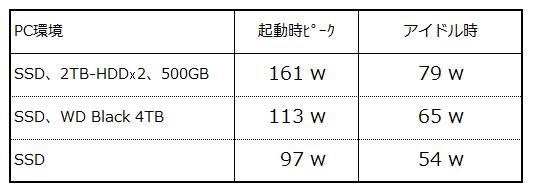
(ピーク値はホールドのある測定器を用いていないのでいい加減・・・)
SSDのみと比較すると、アイドル時 約10~11w 程度多くなっている
WD Black 4TB のスペックからすると若干多く出たが、HDDは台数が少ない方が
当然の事ながら消費電力も少なくて済む(当たり前ですね)
さて、いよいよ最後に ISRT を利用して この WD Black 4TB と言う大容量のHDD
を高速化、出来るのか否か?
ISRTを利用して WD Black 4TB を高速化する (=7項)
先に答えから ・・・ できる! 可能である!
先の2度目の再起動で、この答えは既に見えていた
OS起動時に RAID設定メニューが表示されていたからだ ww
ISRTを利用すれば、4TBという大容量がSSDに近いくらいの超高速化が可能だ!
これは 驚異的!! な事だ ^^)v (思ってるの私だけ?かも)
(注) ISRTは HDD起動がその条件です
で、実際にやってみました~ しかし・・・ 想定外が ... orz
WD Black 4TB を起動用としてISRT設定~ 見事に高速化!
想定外の事態・・・ 起動が全く速くなりません?!
と言う結果になってしまいました (--;
詳しい理由はよく分かりません、ブートドライブの2.2TB越えするUEFIですが、その
上でISRTを利用する想定が無いのでしょう、起動時に関しては、多分・・・ 残念
面倒な設定などが必要な割には見返りが少なかった気がしてきました、ガッカリ...
ま と め
WD Black 4TB もうこれは・・・ 一石二鳥 ならず 一石三鳥 だ!
2TBのHDD2台を、これ1台にまとめることができる、これで消費電力は下がる
何と言っても 「5年保証」まで付くほどの信頼性の高さがある(但し、一応バックアップ
は必要なことだと思います)
その半面使いこなしでは、OSブートドライブにする場合、UEFI搭載のマザーが必要
など幾つかの条件と、なによりも、OSの新規インストールからアプリ環境全てをイチか
らやり直す覚悟と根性が必要になるでしょう
無理にUEFIを使わずに、現環境を移行するクローンツールを使って移行する方法が
もっとも現実的だと思いました
そして、あと価格が、2TB-HDDの2台分 に近くなれば・・・
もう 即決で買い! (`・ω・´)キリッ
※最終的な利用環境は作りは、もう少し先かな~ ^^;
お 礼
毎度拙いレビューで恐縮しますが、最後までお読み頂いた皆様にお礼申し上げます
もしどこか少しでもご参考になれば幸いです
また、あらためて この様な機会を頂戴できたことを Zigsow事務局様、並びに
Western Digital 様に、お礼申し上げます
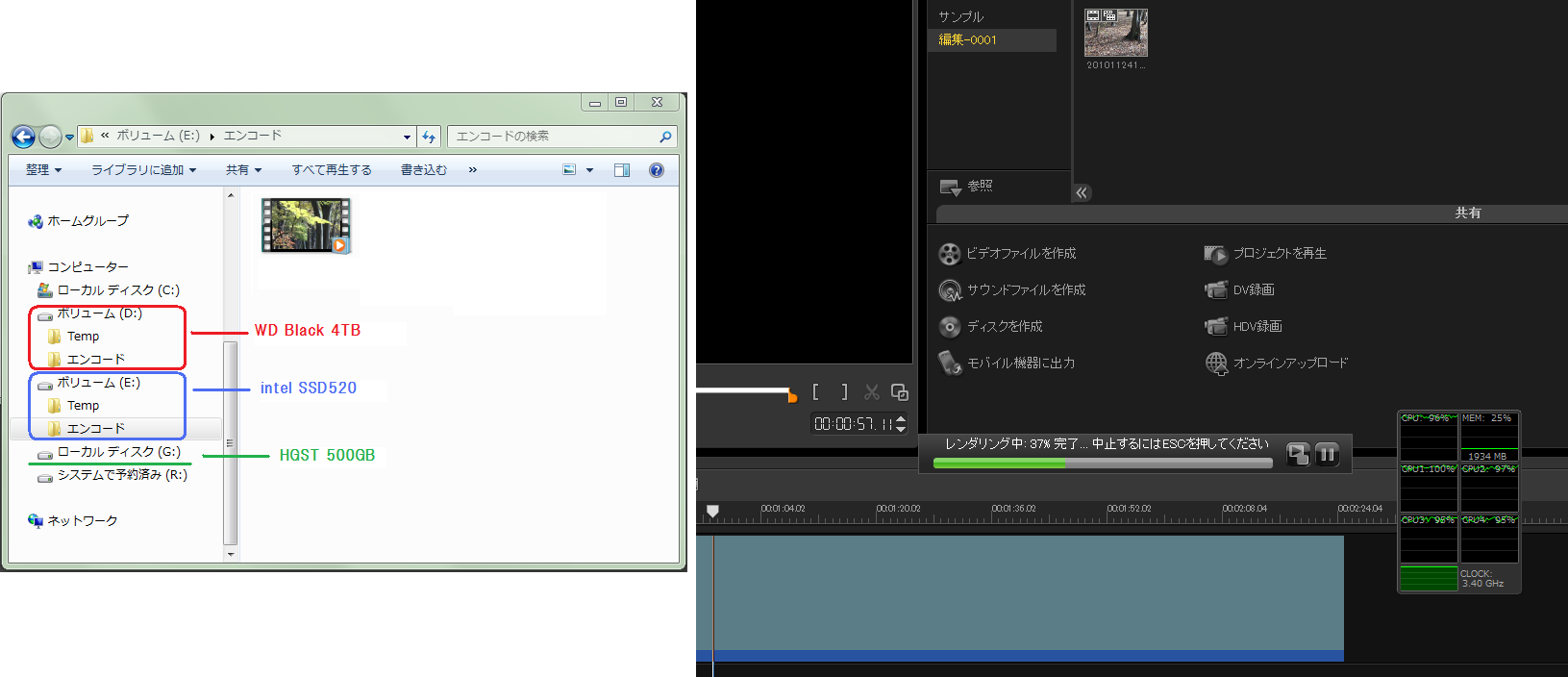

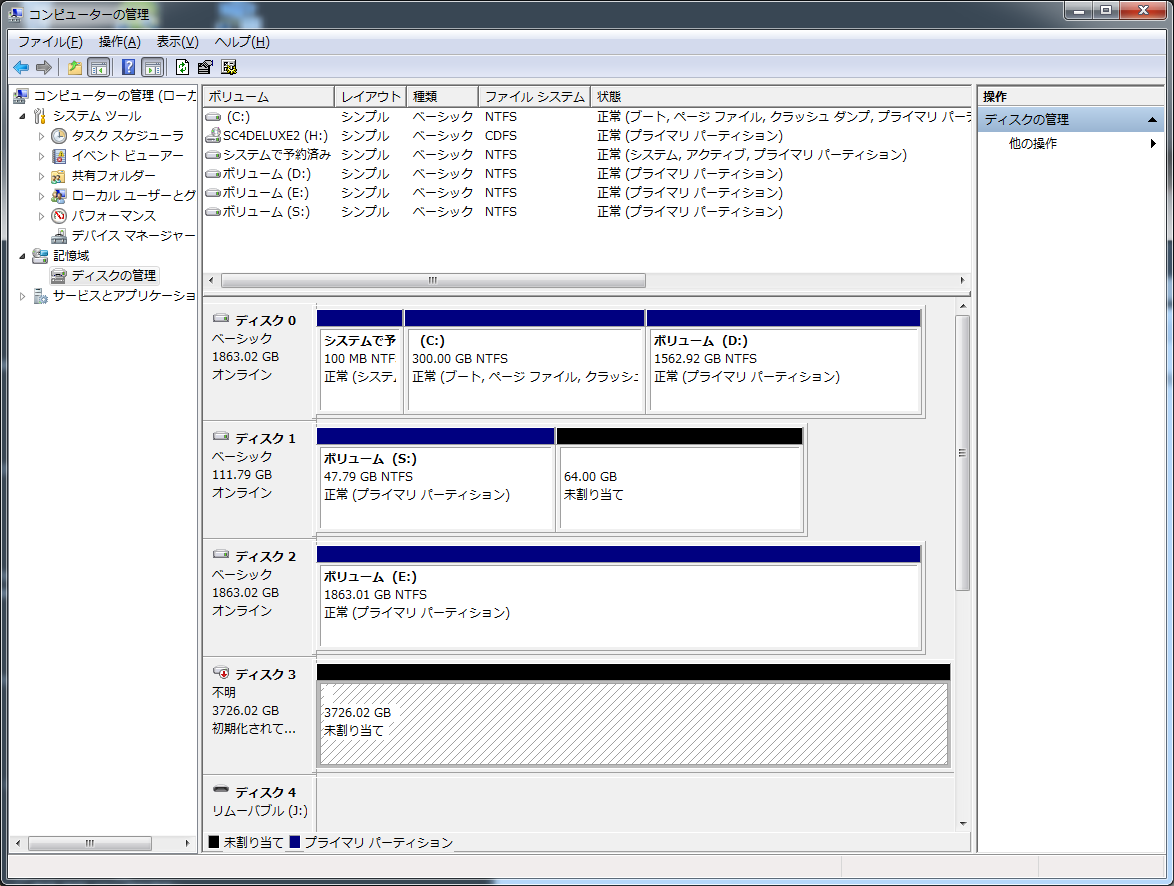
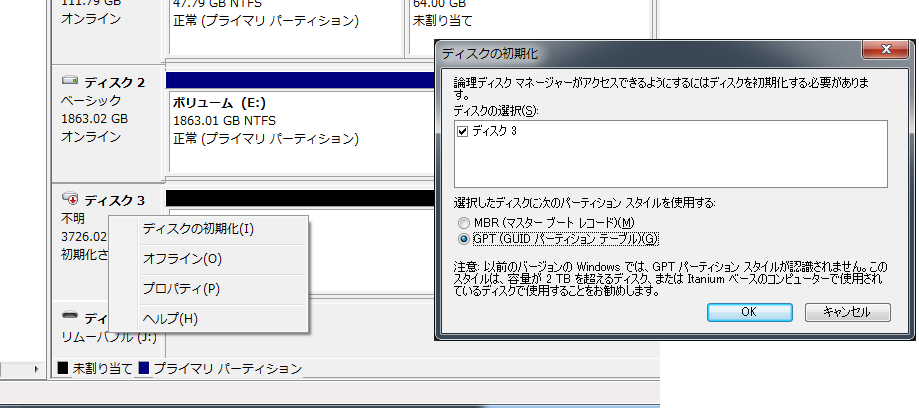
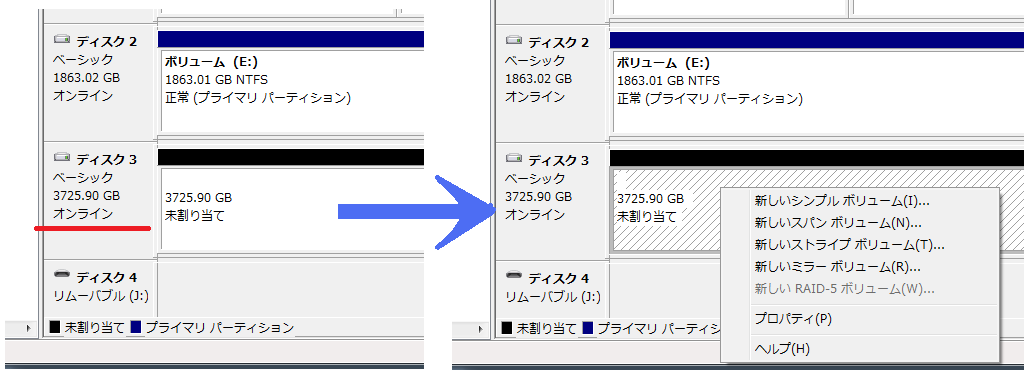
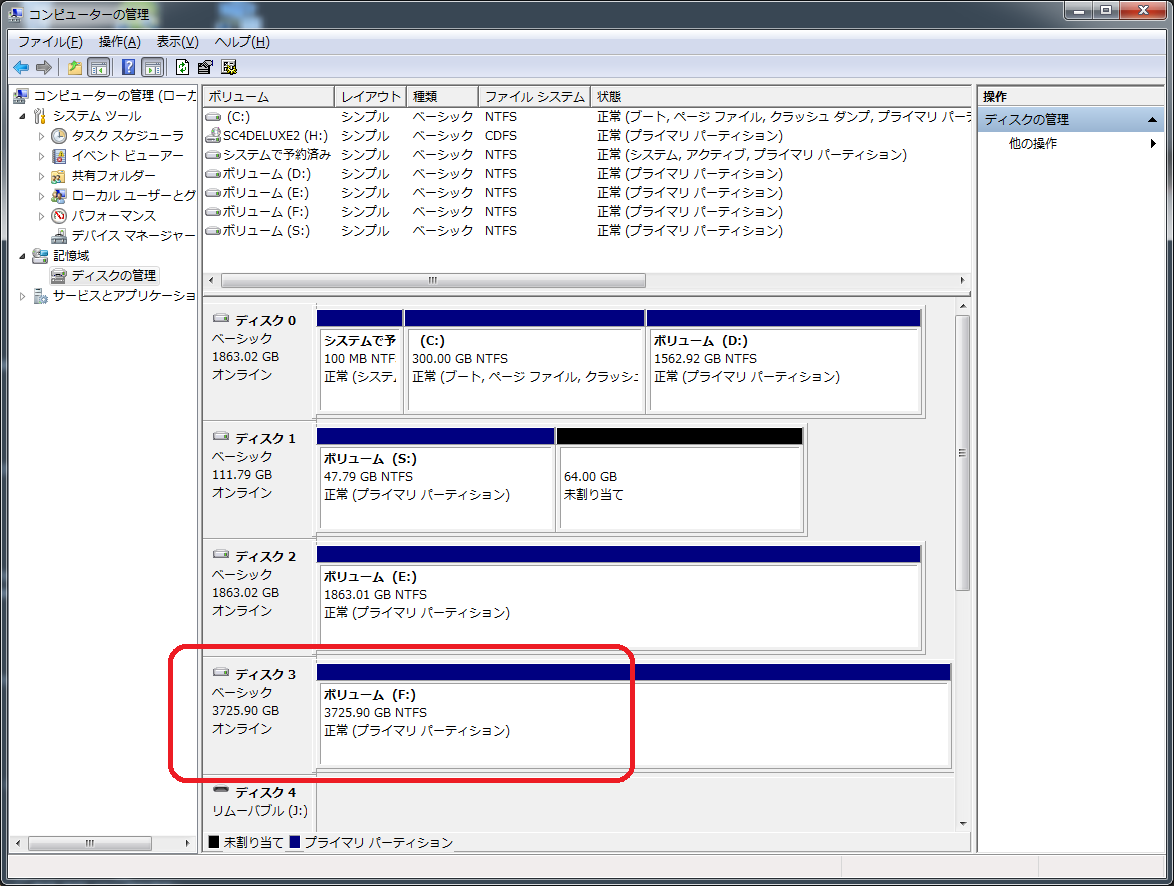
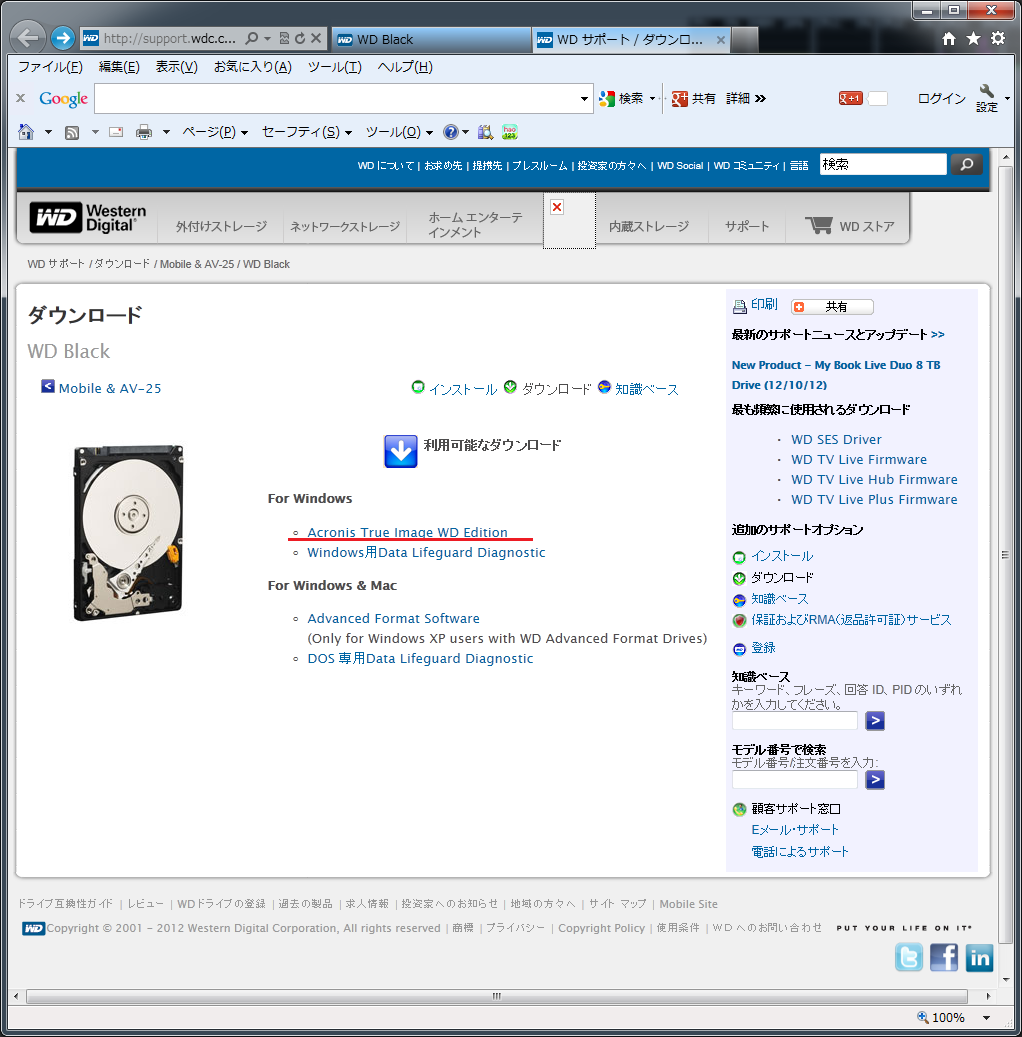
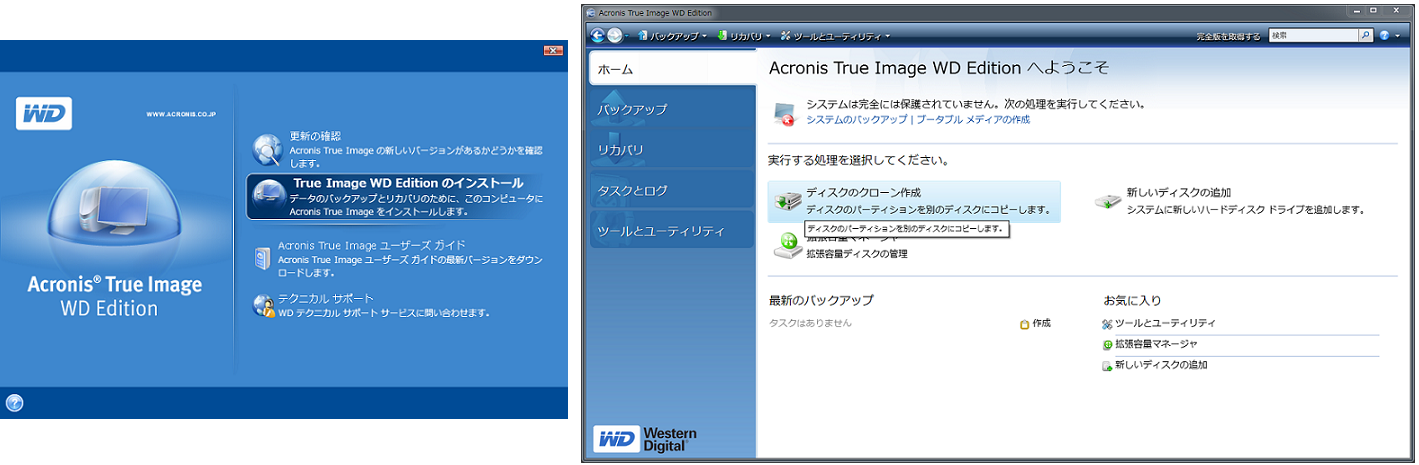
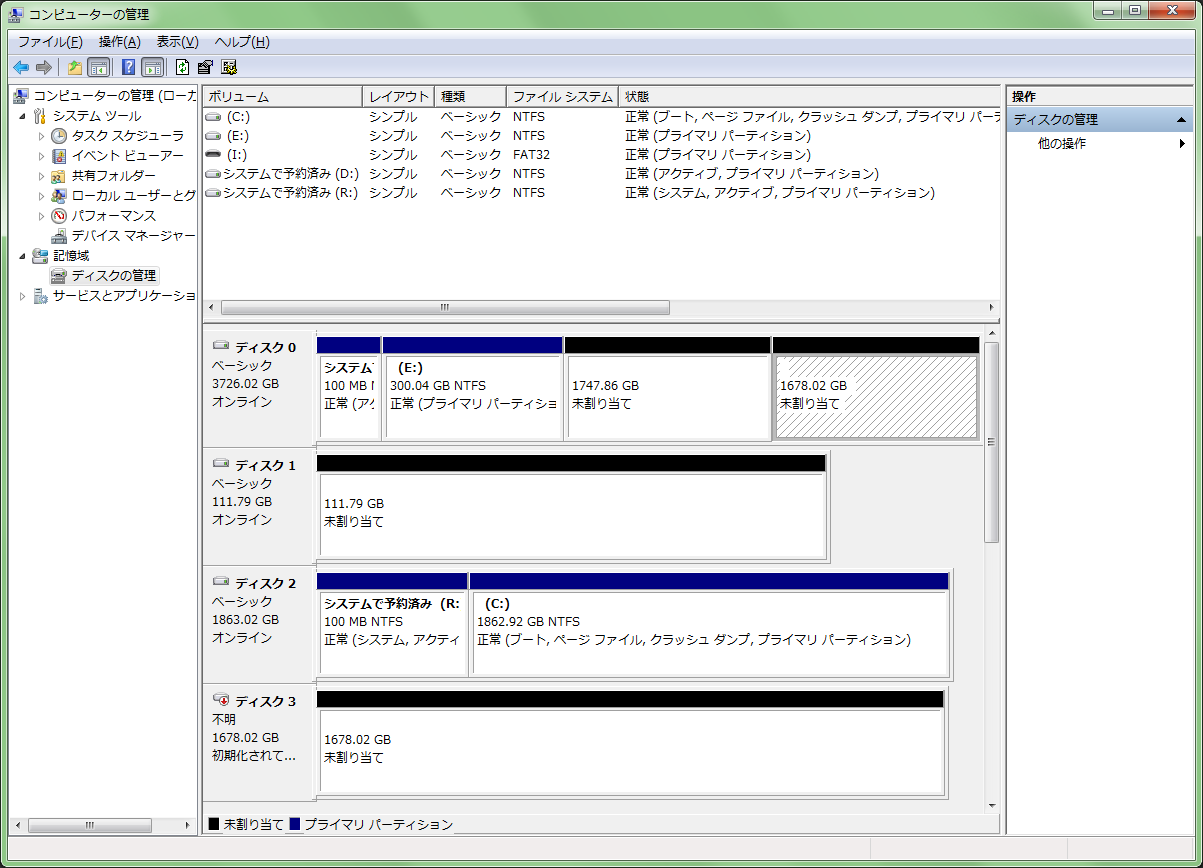
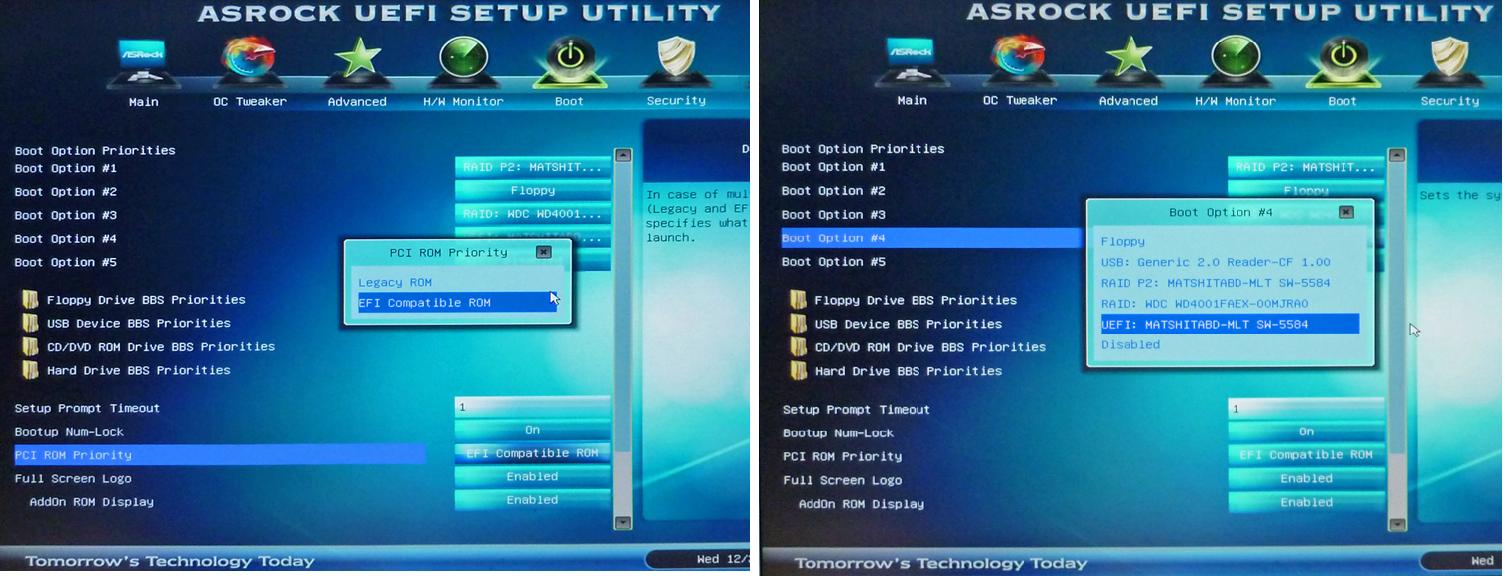
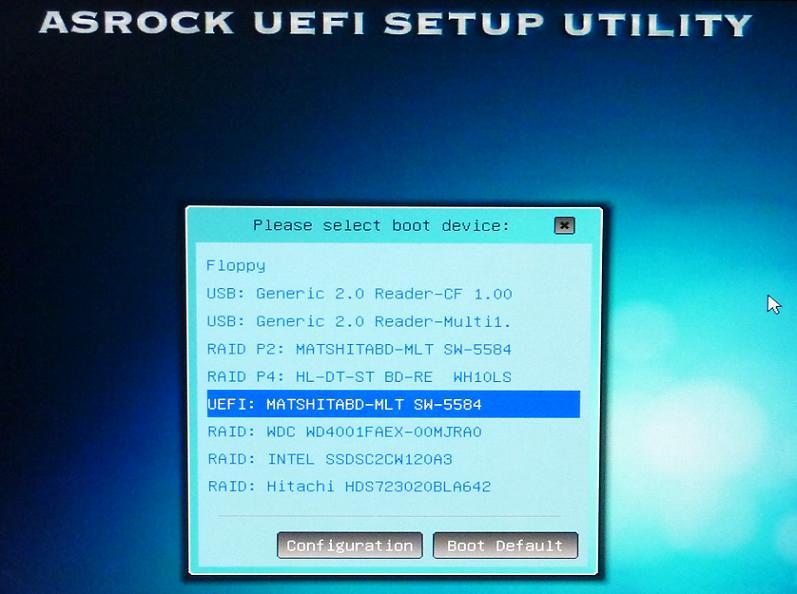
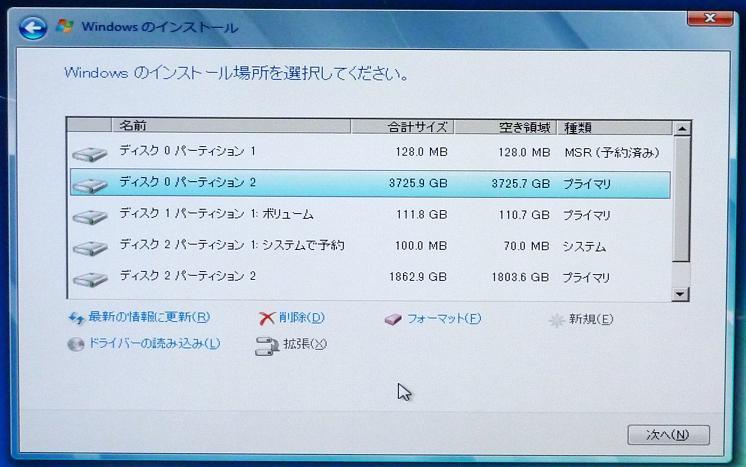
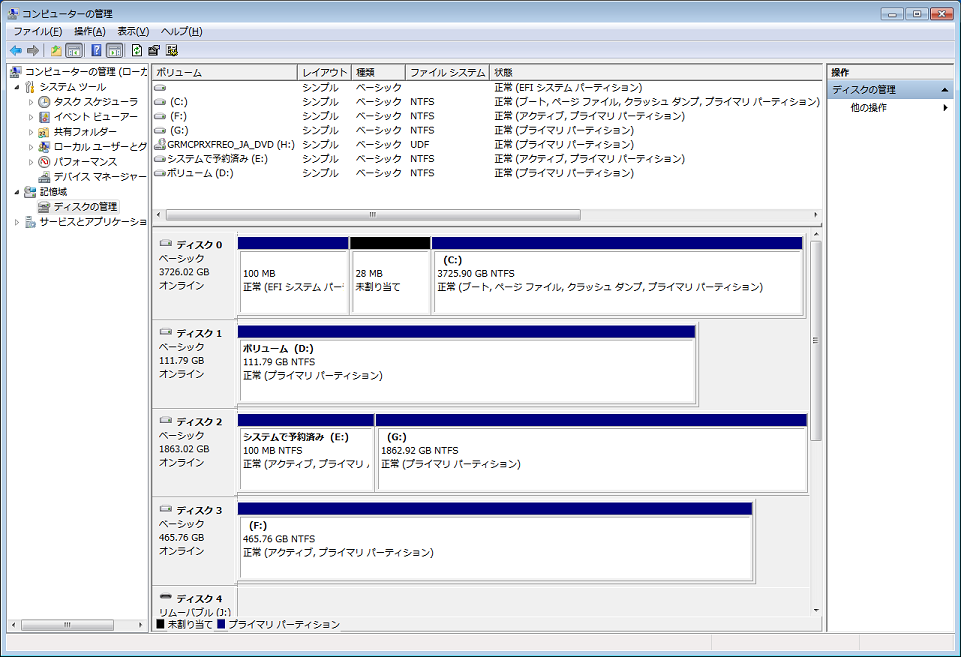
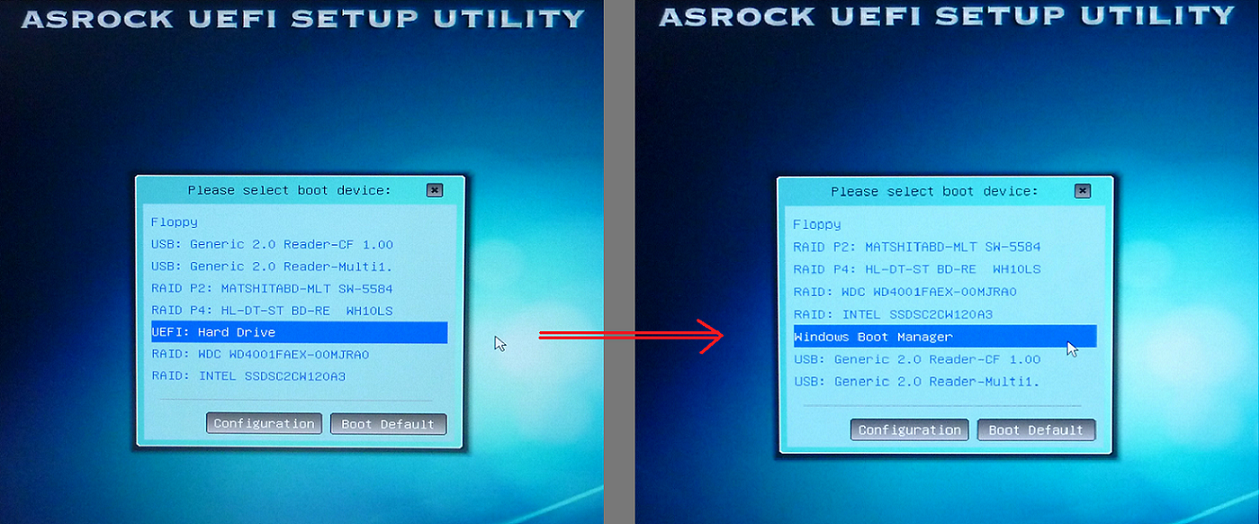
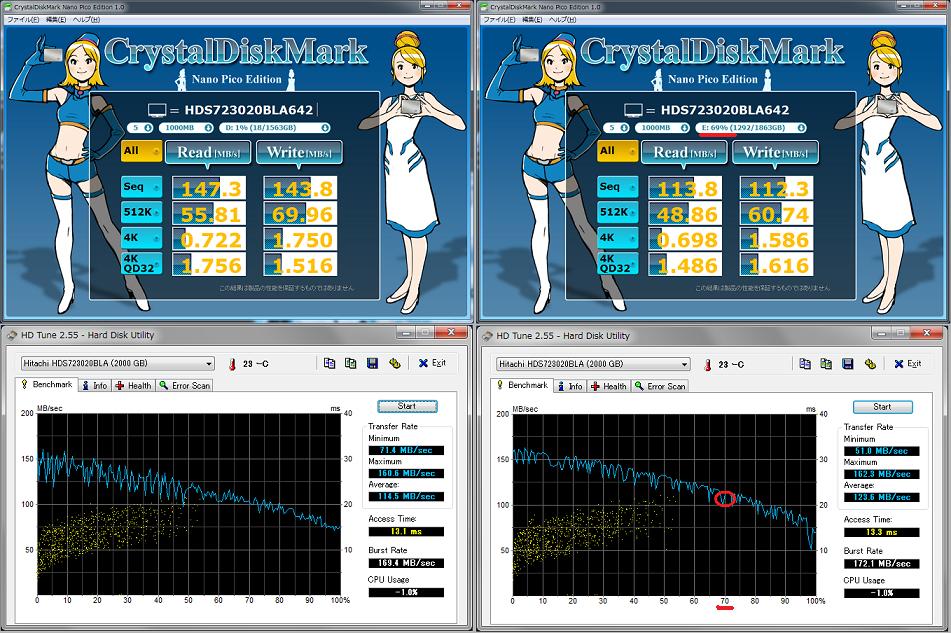
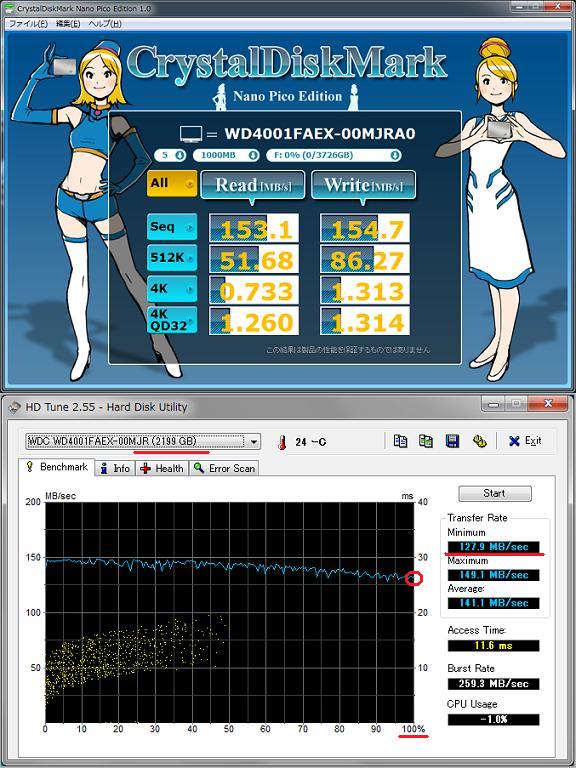
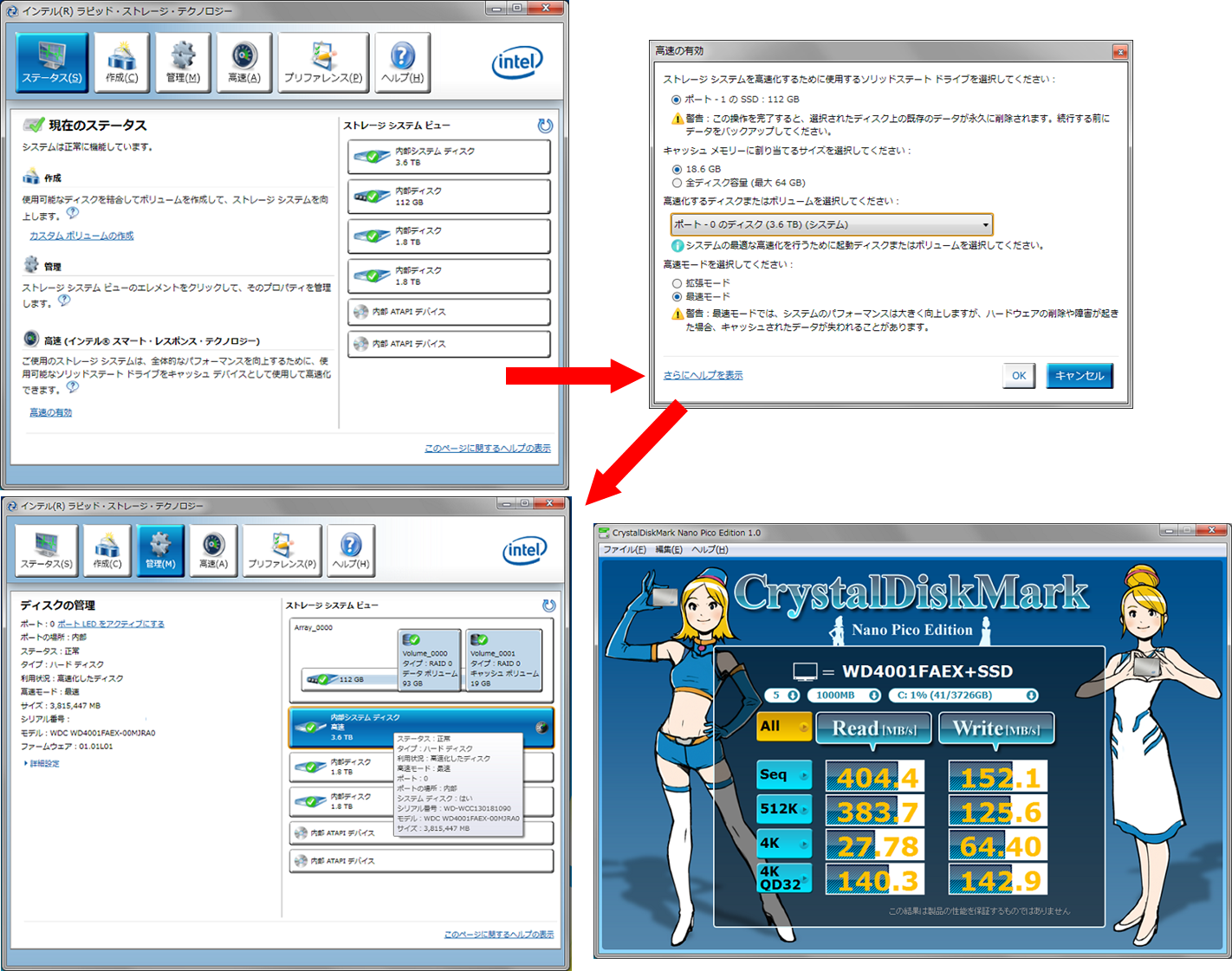

カーリーさん
2012/12/30
ここに気づかず難儀しましたー
Nao-Rさん
2012/12/31
そうなんですよ!初めどうしてなのか?分からず・・・
何度も繰り返してしまいました ^^;
後で書き足しますが、その後HDDが UEFI: HDD~
のようになり、普通に再起動すると・・・ まっくら orz
起動しなおして、更に再起動すると・・・ Windows ○○○
のように変わってくる (・・;
UEFI起動、まだ難解です